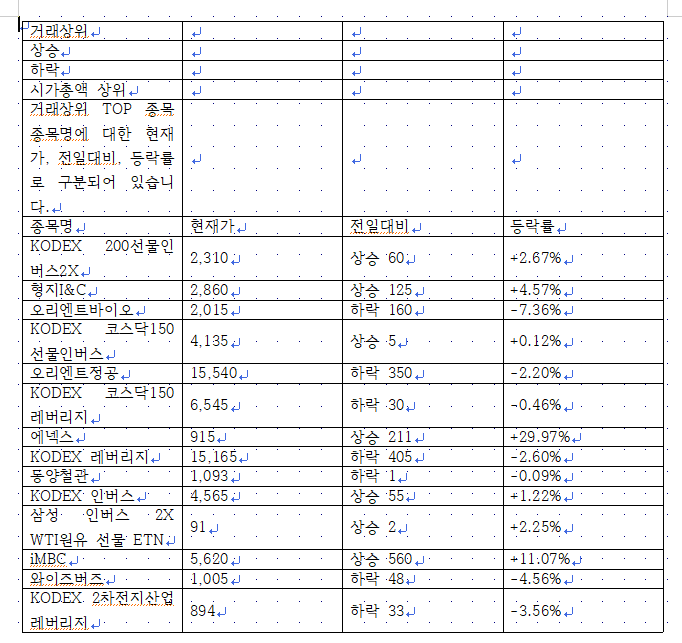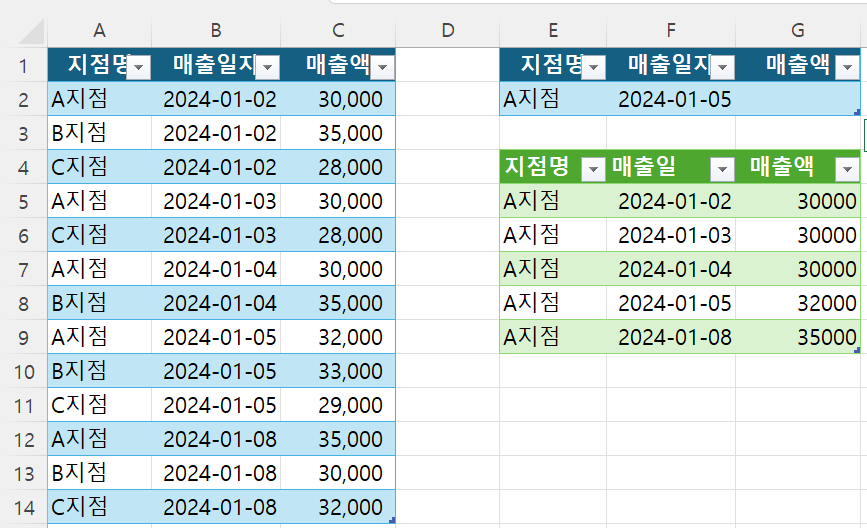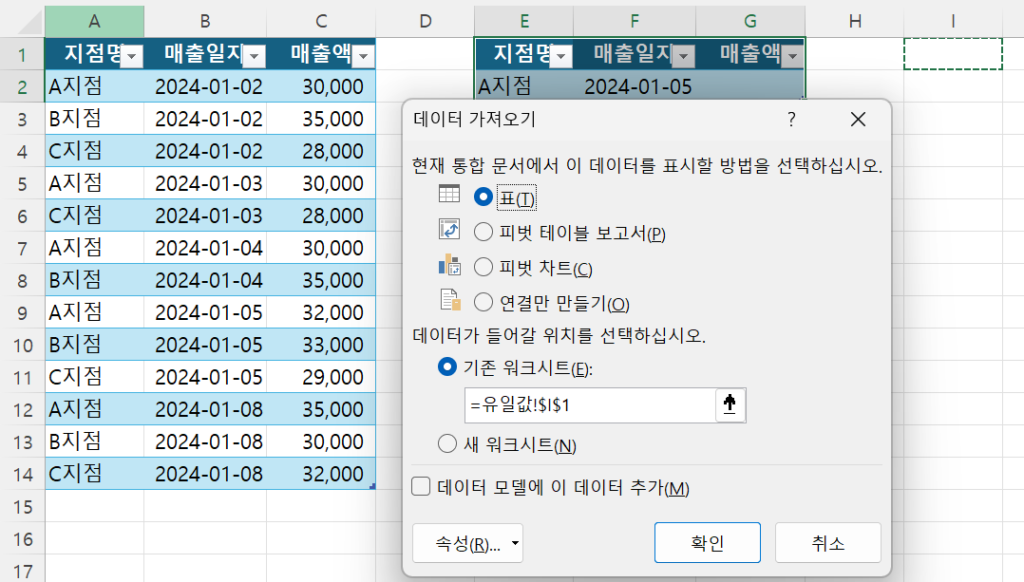MS Word에서 웹페이지의 표를 바꿔보겠습니다. 1. 네이버 증권의 업종 상위 표 변환네이버 증권의 업종 상위 표를 복사해서 워드에 붙여 넣으면 한글에서와 마찬가지로 세로로 배치됩니다. 그런데, 워드에서 위 표 범위를 선택한 후, 삽입 - 표를 누르고 '텍스트를 표로 변환'메뉴를 누르면 표 크기에서 열 개수를 지정할 수 있으므로 열 개수를 숫자 1,2,3을 포함해서 4로 지정하면행 개수는 3으로 자동 지정됩니다. 이제 확인 버튼을 누르면 네이버 증권의 형태와 같은 표로 바뀝니다. 뛰어나네요. 2. 병합된 표 변환한국거래소 사이트의https://listing.krx.co.kr/contents/LST/04/04020600/LST04020600.jsp병합된 표를 대상으로 작업해 보겠습니다. 복사할 범위를..